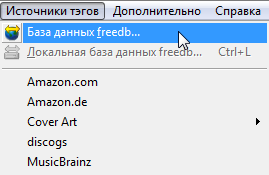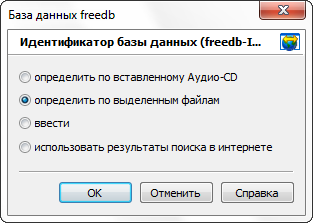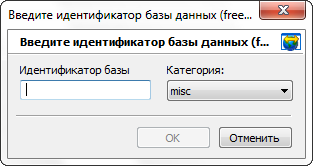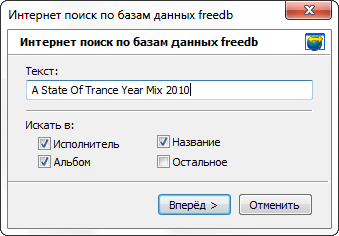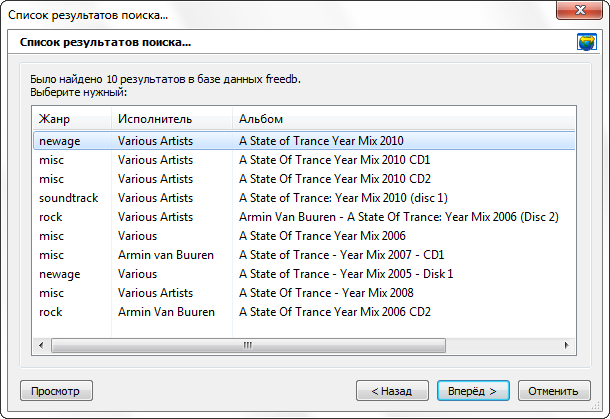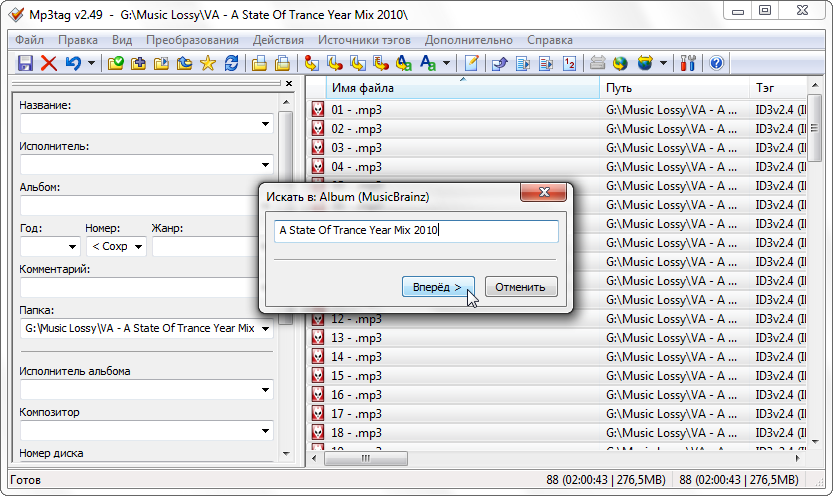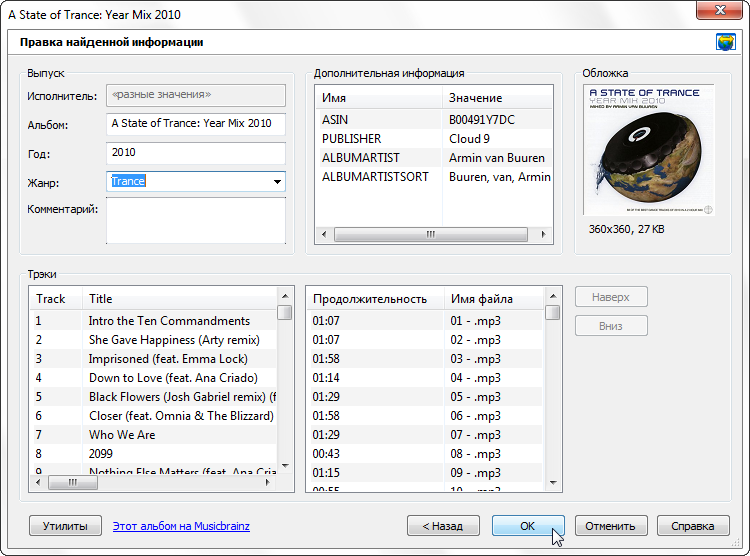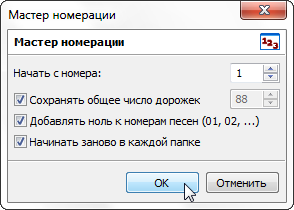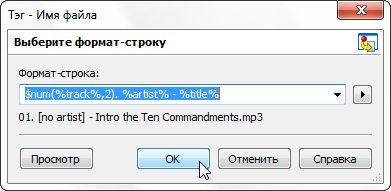|
|
#1 |
|
Главный Кинооператор
  Гуру Форума
Гуру Форума
|
Редактирование тэг данных для файлов формата Lossless и Lossy
Оглавление
Редактирование с помощью альтернативных программ: |

|
|
|
#2 |
|
Главный Кинооператор
  Гуру Форума
Гуру Форума
|
Редактирование тэг данных для файлов формата Lossy
Lossy
Наиболее, пожалуй, известная из таких - универсальная программа для редактирования тегов аудиофайлов mp3tag. Версия 3.05 (версии 3.06 и выше больше не поддерживают Windows XP и старые процессоры без инструкций SSE) По правилам аудиораздела все файлы в раздаче должны быть пронумерованы, правильно названы и иметь заполненные теги. Заполнять в тегах необходимо следующие обязательные поля: Название - Исполнитель - Альбом - Номер - Год - Жанр. Дополнительно можно также "вшить" в тег обложку альбома, какой-либо комментарий, DiscID, другую информацию. Рассмотрим примеры и приёмы редактирования тег-данных с помощью mp3tag в "ручном" режиме. Существуют и полуавтоматические способы заполнения тегов, но о них позже. Для понимания приёмов и методов редактирования возьмём случай попроще, когда в имени файла есть номер и название трека. Для начала открываем в mp3tag папку с альбомом (Ctrl+D). Следует помнить, что все операции в программе производятся с выделенными файлами. Приёмы выделения стандартны для Windows - щелчок мышкой на файле, для выделения нескольких файлов дополнительно применяются Ctrl и Shift. Чтобы выделить все файлы сразу можно использовать Ctrl+A. В левой части окна программы есть панель тегов с полями, в которых следует вводить необходимые значения для соответствующих тегов. Всё просто - выделяете файл, в нужное поле вводите нужное значение, сохраняете изменения. Как обычно - сохранить можно несколькими способами: "Файл" -> "Сохранить тег", или нажать на значок дискеты, или Ctrl+S. Каждое поле имеет раскрывающийся список, в котором, кроме имеющегося в поле значения (если оно не пустое), есть варианты "Очистить" и "Сохранить". Очень удобная штука, когда Вы хотите удалить, допустим, "левую" информацию, прописанную в поле "Комментарий": выделяете все файлы, выбираете "Очистить" и Ctrl+S. Таким образом, заполняем в каждом файле "Название". Дальше выделяем все файлы и в поля "Исполнитель", "Альбом", "Год" вводим нужные значения. Сохраняем. И получаем СРАЗУ во всех файлах нужное нам. Аналогичное действие надо произвести с полем "Жанр", а для англоязычного жанра там проще выбрать из раскрывающегося списка подходящий. Хотя в этот список можно обавить и свои варианты жанров. Чуть позже я раскажу, как это сделать. Для простановки нумерации в тегах проще всего выделить все треки и в меню выбрать "Дополнительно" -> "Мастер присвоения номеров" (Ctrl+K). Появится окошко мастера нумерации, где всё просто и интуитивно понятно. Если у Вас загружено несколько альбомов - не забудьте поставить галочку "Начинать заново в каждой папке". Теперь можно "вшить" в файл обложку диска, чтобы она показывалась плеером при воспроизведении. Для этого кликаем правой кнопкой мыши (ПКМ) на поле для обложки, выбираем "Добавить обложку", после чего указываем путь к картинке, которую мы хотим вставить. Чтобы сильно не увеличивать размер музыкального файла, наилучшим вариантом будет, если обложка будет в графическом формате jpg/jpeg или png, а оптимальный размер 300-600 пикселей по ширине и весом не более 200 кб. Вообще, очень многие действия в программе возможны по нажатию ПКМ, не бойтесь нажимать Например, на самом деле существует много дополнительных полей, которые не показаны на панели тегов. Чтобы их увидеть ПКМ -> "Дополнительные теги". В этом окошке поля можно добавлять, редактировать, удалять. Например, можно удалить ссылку "www...", нажав на красный крестик. (Не забывайте выделять необходимые файлы!) А вот чтобы каждый раз не лазить в окно дополнительных тегов, самые ходовые из них можно "на постоянной основе" вывести на панель тегов в дополнение к тем, что там уже есть по умолчанию. Вам нужно пройти по пути "Дополнительно" -> "Настойки" -> "Панель тегов" и давануть на кнопку со звёздочкой. Появится окошко "Редактировать поле", в котором из раскрывающегося списка выберите нужное. Обычно в файлах, скачанных из сети, кроме комментариев, "подводные камни" в виде нежелательных ссылок или фраз типа "Make Love Not War" ещё прячутся в полях COPYRIGHT и WWW. Вот их и "вытащим на свет". Вроде всё просто и интуитивно понятно, остаётся только присвоить им желаемые имена в соответствующей строчке. Раз уж мы забрались в настройки, заодно, (хотя я бы сказал - в первую очередь), чтобы не получать жизнерадостные "кракозябры" вместо букв, отличающихся от стандартных английских, нужно зайти в поле "Тэги" и в подразделе "Mpeg" выбрать для тегов ID3v2.4 кодировку UTF-8. Вот. А теперь ещё можно добавить в список жанров те, которые там отсутствуют, чтобы не набирать их каждый раз вручную, а получать в стандартном раскрывающемся списке. Я для примера добавил "Аудиокнигу" в двух вариантах и "Шансон". Теперь несколько замечаний по редактированию сразу нескольких альбомов. Если после их загрузки выбрать сортировку не по названию, как предлагается по умолчанию, а "Вид" -> "Упорядочить по..." -> "Path" (или "Album"), то треки чудесным образом перестроятся по альбомам (если выбираете "Path" - при условии, что каждый альбом в отдельной папке) и появится возможность не только прописать исполнителя для всех альбомов сразу, (что было и до такой сортировки), но и работать с отдельными альбомами, прописывая в каждый свои название альбома, год, обложку... Cкрытый текст - p.s. В качестве бонуса ещё один приём. В таблице файлов ставите курсор в то поле, которое хотите изменить, кликаете мышкой два раза... И делаете что хотите - оно становится доступным для редактирования. После чего просто давите Enter. Курсор опускается "этажом ниже", а Ваши изменения при этом автоматически сохранились |

|
|
|
#3 |
|
Главный Кинооператор
  Гуру Форума
Гуру Форума
|
Редактирование тэг данных для файлов формата Lossless
Lossless
Что такое cue-файл? Cue sheet (cue-файл, файл cue, индексная карта) — файл с метаданными, которые описывают последовательность (порядок расположения) и длительность треков CD или DVD. Файлы cue имеют текстовый формат и, как правило, расширение *.cue. Формат cue-файла был создан Jeff Arnold'ом из GoldenHawk Technology для использования с приложениями DAO (Disc At Once) и CDRWIN. С тех пор этот формат стал де-факто принят как стандарт и используется разными другими приложениями, включая многие программные плейеры. Общепринято считать официальной спецификацией cue-файлов Appendix A в CDRWIN User's Guide. WAV-файл — звуковой файл в исходном, несжатом виде. APE, FLAC, MP3-файл — звуковой файл в сжатом виде. cue-файл — текстовый файл с подробной информацией о разбивке звукового файла на треки. Файл CUE является сопутствущим файлом к аудиофайлу - образу музыкального диска. Аналогию здесь можно отыскать в образах, создаваемых программой Alcohol120. Подобно файлам mdf и mds идут по жизни CDImage и CUE. В принципе, видимый пользователю результат работы cue-файла похож на ID3v1/ID3v2 теги, но выполняют cue-файлы немного другую функцию. Для аудиоCD cue-файлы указывают названия исполнителей альбома и его треков, а также имена одного (или нескольких) используемых аудиофайлов. Cue-файлы стали популярными благодаря пользователям програмы ЕАС, которые делают рипы аудиоCD в один файл-образ диска, сопровождаемый cue-файлом. Обычно cue-файлы используются либо при извлечении информации, либо при записи на аудиоCD, а в последнее время всё большее рапространение получает их применение при прослушивании образов аудиодисков на компьютере или в аудиоплейерах. Немного о структуре. Сам CUE файл - текстовый, информация в нём находится в относительно понятном виде и содержит команды с одним или более параметром. Эти команды описывают данные как в целом для диска, так и для отдельных треков. Cue-файл может содержать метаданные (например, TITLE и PERFORMER) и должен содержать информацию о файле (файлах), на которые ссылается (команда FILE), а также номера треков (TRACK) и индексные точки (INDEX). Наиболее используемые команды: FILE Имя файла, содержащего данные, на которые cue-файл в данный момент ссылается. Подходящие типы файлов - WAVE, MP3 и AIFF, хотя другие форматы, например, лосслесс-форматы подобные WavPack и FLAC, также могут быть использованы с типом файла WAVE. TRACK Число между 01 и 99, определяет трек, с указанием номера и типа данных. Последующие строки, такие как INDEX, TITLE и PERFORMER, предоставляют информацию, относящуюся к этому треку и могут располагаться в любом порядке. TITLE На уровне диска задаёт название альбома, на уровне трека - его название. То есть, при расположении команды в начале cue-файла - задаёт исполнителя для всего диска. При расположении после строки TRACK задаёт название соответствующего трека. PERFORMER Аналогично команде TITLE: на уровне диска задаёт исполнителя для всего CD, на уровне трека - исполнителя данного трека. INDEX Указывает позицию относительно начала аудиофайла, на который в данный момент идёт ссылка в формате MM:SS:FF (минута-секунда-фрейм). Макcимально допустимое значение для фреймов CDDA составляет 74 (в одной секунде 75 фреймов). INDEX 01 указывает непосредственно на начало текущего трека, а INDEX 00 определяет так называемый pregap (предшествующий отрезок). Вы можете заметить, что аудиоплейер начинает считать время при исполнении трека с некоторого отрицательного значения - это как раз период между INDEX 00 и INDEX 01. REM Используется для комментариев в cue-файле. Эта команда часто используется для того, чтобы сохранить метаданные к TITLE и PERFORMER, например, год издания, каталожный номер, discID, или жанр диска. Как и для чего можно использовать CUE? 1. Для проигрывания музыки. Необходим программный плейер и (при необходимости) плагин к нему. Если Вы используете Winamp - к нему нужен плагин. Если же Вы используете AIMP или Foobar2000 - плагины им не нужны. Просто открываете cue-файл плейером. В AIMP можно даже открывать сам файл-образ диска, соответствующий ему cue-файл "подхватывается" автоматически. И Вы получаете полноценный плейлист с возможностью видеть проигрываемую в данный момент композицию и переходить к любому треку внутри аудиофайла, не меняя при этом структуру самого звукового файла. 2. Для записи аудиодисков. Как записывать аудиоCD различными программами можно узнать ЗДЕСЬ и в ЭТОЙ теме. 3. Для разделения единого файла-образа аудиоCD на несколько отдельных файлов - по файлу на трек. Необходимость в этом может возникнуть при прослушивании такого файла на портативных аудиоплейерах, чтобы иметь возможность навигации по трекам. Для lossless об этом подробнее можно узнать в теме Lossless: режем и клеим файлы-образы аудио-CD, а с одновременной конвертацией в MP3 здесь - Конвертация Lossless формата в форматы Lossy (MP3) Редактирование cue-файлов Открыв cue-файл любым текстовым редактором (в Windows, по умолчанию, - "Блокнот"), увидим следующую картину: Как видно... ничего сложного. Если знаешь что к чему. Но мы то теперь с Вами знаем, поэтому смело можем прикладывать свои ручки. Редактировать в cue-файле можно любые строчки. Правда в индексные точки INDEX 00 и INDEX 01, если нет необходимости, лучше не вмешиваться. Всё остальное - название диска и год его выхода, жанр, исполнителя, названия треков можно править. Особое внимание следует обратить на команду FILE. Именно в ней, чаще всего, и кроется основная проблема, проявляющаяся в том, что при попытке открыть cue-файл не открывается (а значит - и не проигрывается) соответствующий ему аудиофайл. Дело в том, что имя прописаного в этой строчке файла должно ДО ЗНАКА (до буковки, до пробела, до точки) совпадать с именем реального аудиофайла. Чаще всего не совпадает формат (расширение) в имени файла. Кстати, сам cue-файл может называться как угодно, это никакой роли не играет. "Ноги" у этой проблемы "растут" вот откуда: обрабатывая музыкальный диск, программа ЕАС создаёт его файл-образ в формате WAV, и одновременно создаёт для этого файла-образа cue-файл, в команде FILE которого прописан, естественно, тоже формат WAV. После чего образ сжимается в АРЕ или во FLAC. Уважающие себя релизёры после этой операции делают ещё один cue-файл, в котором прописывают имя уже сжатого файла. Или соответствующим образом редактируют единственный. Но поступают так не все... Итак, если у Вас имеется аудиофайл в формате FLAC, а в cue-файле прописана команда, например, FILE "Rod Stewart - Time (2013).wav" WAVE, то нужно поменять расширение на FLAC и всё у Вас заработает. Вот так: FILE "Rod Stewart - Time (2013).flac" WAVE Бывают случаи, когда вместо имени аудиофайла вообще стоит безликое FILE "CDImage.flac" WAVE. В таком случае переименуйте сам файл-образ как посчитаете нужным и точно такое-же имя пропишите в команде FILE. Заметьте также, что в команде ссылка на файл в формате FLAC, но используется тип файла WAVE. Для mp3-файлов тип файла был бы MP3, для AIFF - AIFF, но для всех остальных случаев используется тип файла WAVE! Остальные случаи редактирования особых пояснений не требуют. Если у Вас вместо названия диска и имени исполнителя стоит "Unknown", вместо названий треков "Track1", "Track2" - всё это заполняется согласно треклисту альбома. В случае сборника в титульной команде для диска следует сделать запись PERFORMER "Various", а конкретных исполнителей указывать у каждого трека. P.S. Из категории "Если нельзя, но очень хочется - то можно"... Редко, но бывают случаи, когда неправильно прописаны индексные точки. В этом случае при прослушивании на программном плейере проблем не возникает, но когда Вы захотите поделить на треки, то часть песни у Вас окажется "приклееной" к предыдущей, а "остаток" окажется в другом файле. Исправить это можно, определив в плейере, на какое время надо сдвинуть начало трека и сминусовать его из соответствующего INDEX 01. Конечно, с точностью до фрейма не получится, (да и ни к чему), но в паузу между треками попасть несложно. А большего Вам и не требуется. Последний раз редактировалось Statics, 23.04.2024 в 15:42. |

|
|
|
#4 |
|
Главный Кинооператор
  Завсегдатай
Завсегдатай
|
CUE Corrector
Выше были рассмотрены варианты, так сказать "ручной работы" с тегами, я же постараюсь описать более "автоматизированную работу" с тегами и *.cue, на примере трёх программ: CUE Corrector, Mp3tag и foobar2000.
CUE Corrector скачать Общие сведения
Возможности:
Программа не требует установки, ничего не прописывает в реестре, все настройки хранятся в XML-файле, рядом с исполняемым файлом. Подробное описание настроек и возможностей CUE Corrector: |

|
|
|
#5 |
|
Главный Кинооператор
  Завсегдатай
Завсегдатай
|
Mp3tag
Иногда бывает скачаешь какой-нибудь альбом или сборник, глянешь в теги, а там
 пусто, либо всё "не по фэн-шую"... А нам ведь не хочется ручками вписывать(копировать) каждую песню(из сотни) или исполнителя(если они разные). В такой ситуации к нам на помощь придет Mp3tag пусто, либо всё "не по фэн-шую"... А нам ведь не хочется ручками вписывать(копировать) каждую песню(из сотни) или исполнителя(если они разные). В такой ситуации к нам на помощь придет Mp3tagВерсия 3.05 (версии 3.06 и выше больше не поддерживают Windows XP и старые процессоры без инструкций SSE) Для примера я взял компиляцию 1-й вариант решения проблемы Случай когда отсутствуют теги, но файлы названы правильно, то есть присутствуют: "номер дорожки", "исполнитель"(если есть) и "название трека". Cкрытый текст - Случай когда нет ни тегов, ни нормальных имен файлов... например Track 1, Track 2 и т. д. и т. п. Cкрытый текст - Cкрытый текст - |

|
|
|
#6 |
|
Главный Кинооператор
  Завсегдатай
Завсегдатай
|
foobar2000
В базовой версии foobar2000 стоит лишь один плагин для поиска тегов - Freedb Tagger - берет теги из базы Freedb, но его функционал довольно-таки скромный. Конечно теги для какого-нибудь, не шибко "свежего" альбома он вам найдет, но вот с отечественными исполнителями и со-сборниками беда(проверено на личном опыте). Поэтому сразу добавим еще парочку "таггеров":
Discogs Tagger скачать - берет теги из базы Discogs MusicBrainz Tagger скачать - берет теги из базы MusicBrainz Masstagger - массовое редактирование метаданных. Все плагины кидать в папку: ?:foobar2000components Как пользоваться: 1. Discogs Tagger Для примера я взял саундтрек к фильму Trainspotting (На игле) и удалил все теги из файлов. Выделяем треки(Ctrl+A), кликаем правой кнопкой мыши и идем по пути: Tagging->Discogs->Write Tags... Примечание: По умолчанию плагин записывает очень много (возможно для кого-то они не будут лишними), поэтому перед тем как начинать "теггирование", загляните в настройки плагина "Edit Tag Mappings..." и снимите галки с тех тегов, которые вам не нужны. После чего сохраните настройки "Apply->Ok". Откроется окно с поиском. В графу "Artist" можно вбить исполнителя + поставить галочку на автоматический поиск "Auto", а в графу "Filter" можно вбить название альбома или сборника. НО, ничего этого я вам не советую делать, по ряду причин. Во-первых издания бывают разные, с разным кол-вом треков и дисков, во-вторых таким способом довольно-таки проблематично искать сборники, не зная их точного названия, конкретно на сайте Discogs. Поэтому идем на сайт http://www.discogs.com/ и ищем нужное нам издание, того или иного альбома(сборника). В нашем случае это http://www.discogs.com/Various-Train...elease/1438925 Копируем ссылку в окошко "Release id or url" и жмём "Next" Откроется окно Release. В левой колонке(1) отображен наш список тегов, в право колонке(2) список наших файлов. Вверху можно выбрать, какой Жанр и Стиль будет записан в теги, если поставить галочку "All", то тогда будут вписаны все жанры и стили, которые указаны на странице релиза. Справа находится графа "Multi-Disc Release"(3), нужна она в том случае, если мы теггируем альбом или сборник выпущенный на двух или более дисках. Жмём кнопочку "Write tags", запустится процесс теггирования. Примечание: Альбомы и сборники выпущенные на двух и более дисках, лучше всего теггировать по одному диску, потому как плагин записывает нумерацию треков по порядку, то есть если у нас два диска по 15 треков, то нумерация второго диска начнется с 16, а не с 01... но номера дисков будут записаны в теги. Это может быть удобно "для себя", но для раздач такой вариант не катит. Как раз в таких случаях нам и понадобится графа "Multi-Disc Release"(3): закидываем первый диск альбома(к примеру на нем у нас 15 треков, а всего их 30), в левой колонке(1) стираем все треки после 15-го, теггируем, затем закидываем второй диск, на этот раз стираем в колонке(1) треки с 01 по 15, в графе "Multi-Disc Release"(3) ставим галочку на "Enable" и жмем кнопочку "Renumber tracks", теперь теги в левой колонке начинаются с номера 01, а не с 16. Снимаем галочку с "Enable" и теггируем. Через пару-тройку секунд мы увидим, все теги прописаны и как результат - радости полные штаны. 2. MusicBrainz Tagger Примечание: MusicBrainz Tagger в отличии от Discogs Tagger нормально теггирует альбомы и сборники, в которых более одного диска, то есть можно теггировать одновременно несколько дисков, нумерация каждого диска будет начинаться с первого трека. Для примера я взял альбом Король и Шут - Театръ Демона и удалил все теги из образа(читай .cue). Выделяем треки(Ctrl+A), кликаем правой кнопкой мыши и идем по пути: Tagging->далее у нас есть 3 варианта:
В первом случае поиск будет производиться по "Таблице содержания" (Table of Content, TOC), если выражаться по простому, то по продолжительности рипа в целом и отдельных треков в частности. Это самый быстрый вариант поиска, но проверив несколько рипов, поиск увенчался успехом ~ в 60% случаев, поэтому перейдем ко-второму варианту. Во втором случае нам предложат ввести Исполнителя и Название альбома для поиска, вписываем и жмём "ОК". В третьем нужно будет ввести ID альбома на MusicBrainz, дя этого нужной зайти на сайт http://musicbrainz.org/ и найти там наш альбом http://musicbrainz.org/release/bc5e9...7-0c3f52a5368e bc5e9a51-b17e-465e-9377-0c3f52a5368e это и есть нужный нам ID, копируем его в окошко и жмём "ОК". Примечание: Как и в случае с Discogs Tagger, этот вариант наиболее надёжный, если конечно не сработал первый вариант. Вот мы и получили нужные нам теги, единственное что можно подправить, это нестандартный формат даты, на более привычный. Кликаем на "Update files", запуская тем самым процесс теггирования. В результате чего получаем практически полный набор тегов, кроме "Жанра", но исправить это недоразумение, секундное дело. Как говорят в Доме 2: "И мы счастливы!" 3. Masstagger Masstagger, в отличие от рассмотренных выше таггеров, работает с уже готовыми тегами, исправляя в них "мелкие косяки", но в "больших количествах". Очень полезная утилита для таких дотошных до мелочей в тегах людей, как я Описание [EN] Описание [RU-Google Translate] Masstagger работает со скриптами, которые можно сделать самому, либо поискать в интернете готовые. Для меня например очень удобны эти скрипты от Fifoxtasy скачать, тем более учитывая, раздачи какого направления я лью. И так, что же они дают... Исправляют теги в графах: TITLE, ARTIST, ALBUM, а именно: То есть скрипт просканирует файлы(несколько тысяч к примеру) и заменит в тегах, "режущий" мне глаз Feat. на feat., то же самое и с другими значениями, которые присутствуют в скрипте. Значения вы можете вписать сами, прочитав инструкции, ссылки на которые есть выше, затем сохранить свой скрипт и использовать его по надобности. Надеюсь что понятно объяснил, если что-то не получится, можете написать мне, я сделаю скрипт под ваши нужды. P.S. В Mp3tag есть подобная функция, там всё более наглядно, так что этот плагин в первую очередь будет интересен "фанатам фубы only" |

|
|
|
#7 |
|
Сообщения: n/a
|
Спасибо большое за такую полезную тему! Я как раз искал программку для редактирования МР3 тэгов и ваши советы очень пригодились. В свою очередь, хотел порекомендовать вот этот редактор ID3 тэгов. Нашел его в интернете и он оказался очень простым и функциональным. Делает все, что требуется, плюс автоматически ищет и качает из сети обложки альбомов и тексты песен. В общем, думаю, кому-то будет полезен
|

|
|
|
#8 |
|
Заблокирован
  Великий Гуру
Великий Гуру
|
mp3Tag Pro
Вроде вспоминал кто-то на прошлогоднем Конкурсе ... http://www.maniactools.com/ru/soft/mp3tag-pro/index.shtml В принципе там все достаточно доходчиво... (с учетом переходов по ссылкам) Примечание: Програмка конечно платная... Но вот тут вроде предлагают с лекарством... http://softvp.ws/soft-windows/41027-...k-2012rus.html (не проверял - нет необходимости пользоваться - может кто-нибудь поэкспериментирует?) Однако как ни крути Вы не найдете более универсальной программы на все случаи жизни (включая редактирование тегов) чем foobar2000 |

|
|
|
#9 |
|
Главный Кинооператор
  Гуру Форума
Гуру Форума
|
Редактирование с помощью плеера AIMP
Рассмотрим ещё один вариант редактирования метаданных в тегах.
Популярный росссийский плеер AIMP в своём составе имеет весьма продвинутый редактор тегов, который можно запустить через меню "Пуск" или нажав на правую из трёх кнопочек, находящихся в левом верхнем углу плеера (во запудрил мозги ), или просто Ctrl+T. Появившееся окно редактора тегов даже более наглядно, чем в mp3tag. Правда, оно не показывает служебной информации (кодек, бирейт, время и т.п.), но нам этого и не надо - мы хотим редактировать теги. Слева - стандартное окошко для выбора файлов, аналогичное окну Проводника Windows. Чтобы выбрать несколько папок следует поставить галочку "С подпапками". Выбранные файлы появляются в основном окне. Точно также стандартными приёмами Windows их можно выделять поодиночке или группами. А чтобы разом выделить все треки альбома - достаточно щёлкнуть по его заголовку. Вся информация, доступная для редактирования расположена в нижней части окна. В версии до 3.20 при выделении одного трека все поля по умолчанию были доступны для редактирования. Но затем и для этого режима (ума не приложу зачем) стал применяться тот же подход, что и для группы треков. А именно: поля для редактирования серые и недоступны для редактирования. Что же делать? Да всё просто... Нужно выделить галочками те поля, которые Вы хотите изменить. И делайте в них что хотите. Заполняете или изменяете, что Ваша душа пожелает, и жмёте "Сохранить". Жанр, как и в mp3tag можно выбрать из списка в соответствующем окне. Можно автоматизировать некоторые операции по исправлению записей, нажав на кнопку "Регистр", или просто щёлкнув правой кнопкой мыши (ПКМ) в нужном поле. Тогда получите расширенные возможности, например преобразование записей в тегах, сделанных на транслите в нормальные, человеческие Только помните, что при групповом редактировании сделанные Вами изменения будут применены КО ВСЕМ выделенным трекам! И если Вы в поле "Название" поставите галочку, то названия всех этих треков, показываемых в плеере станут одинаковыми (но названия файлов при этом, слава разработчикам, останутся без изменений). В версии плеера 3.50 редактор тегов был основательно переработан, появились новые возможности: Добавлена колонка "Размер файла", в переименовании файлов - возможность замены / удаления определенных символов и сочетаний, двусторонняя транслитерация (русский - английский), переработан дизайн окна. Добавлена поддержка полей "BPM", "Количество дисков" и "Издатель" и тегов формата OPUS. В связи с этими изменениями появилась кнопка "Редактировать все поля", тиснув которую открывается дополнительное окно с ранее скрытыми полями "Ссылка", "Композитор", "Исполнитель альбома", "Авторские права", "Издатель". Cкрытый текст - Точно также и с обложкой диска - на поле, предназначенном для неё, нажав ПКМ, получите небольшое меню, в котором, кроме обычного "Открыть" картинку, будет очень интересный пункт "Получить". Интересен он тем, что выбрав его, Вы заставите AIMP искать эту обложку в интернете. Cкрытый текст - Прежде всего рассмотрим нумерацию наших треков. Делается это нажатием на левую кнопку из тех, что расположены в правом верхнем углу окна. В принципе, там всё понятно, нужно только выбрать желаемый вариант. Cкрытый текст - Cкрытый текст - Cкрытый текст - |

|
|
|
#10 |
|
Заблокирован
  Великий Гуру
Великий Гуру
|
Tag&Rename v3.8.5 Final / RePack by Lidiver / Portable by punsh Разрядность: 32bit+64bit Язык интерфейса: Мультиязычный (русский присутствует) Таблэтка: Присутствует Системные требования: Windows 8/8.1 Windows 7 Windows Vista Windows XP Windows 2000 Full 32/64 bit support Cкрытый текст - RePack by Lidiver: Cкрытый текст - более универсальной программы на все случаи жизни (включая редактирование тегов) чем foobar2000 |

|
|
|
#11 |
|
Зритель
 Новичок
Новичок
|
|

|
|
|
#12 |
|
Зритель
 Новичок
Новичок
|
А такой еще вопрос. Прописать теги пакетно в альбоме, с этим все понятно.
А альбомов 30? Пакетно? Суть. Есть папка испoлнителя Иван Петров, в ней 30 папок (Альбомы) в тегах везде прописан исполнитель Иван Петров. Задача НЕ ПОАЛЬБОМНО, а сразу в 30 заменить на Петров Иван. Проблема в том, что исполнителей много, по альбомчику будет неприлично долго...((( |

|
|
|
#13 |
|
Зритель
 Новичок
Новичок
|
Разобрался, кому интересно смотрим скрин
|

|
|
|
#14 |
|
ВИП
  Гуру Форума
Гуру Форума
|
Это можно проще сделать, нужно быть внимательней в прочтении
Спасибо, посмеялась Ничего не зависит от версии, просто наведение-эконки -выбор |

|
|
|
#15 |
|
Зритель
 Новичок
Новичок
|
пс: Вопрос риторический |

|
|
|
#16 |
|
Главный Кинооператор
 Любитель
Любитель
|
А почему упустили редактор EasyTAG?
|

|
|
|
#17 |
|
ВИП
  Гуру Форума
Гуру Форума
|
|

|
|
|
#18 |
|
ВИП
  Гуру Форума
Гуру Форума
|
А что он дает нового? Если Вы хотите создать тему, то будем благодарны, многие не знакомы |

|
|
|
#19 |
|
ВИП
  Гуру Форума
Гуру Форума
|
Вообще, если знать ходы в MP3Tag+, то будь хоть трижды проплаченная прога - переделают файлы, если раньше была хоть какая защита, то на данный момент ее просто нет
 |

|